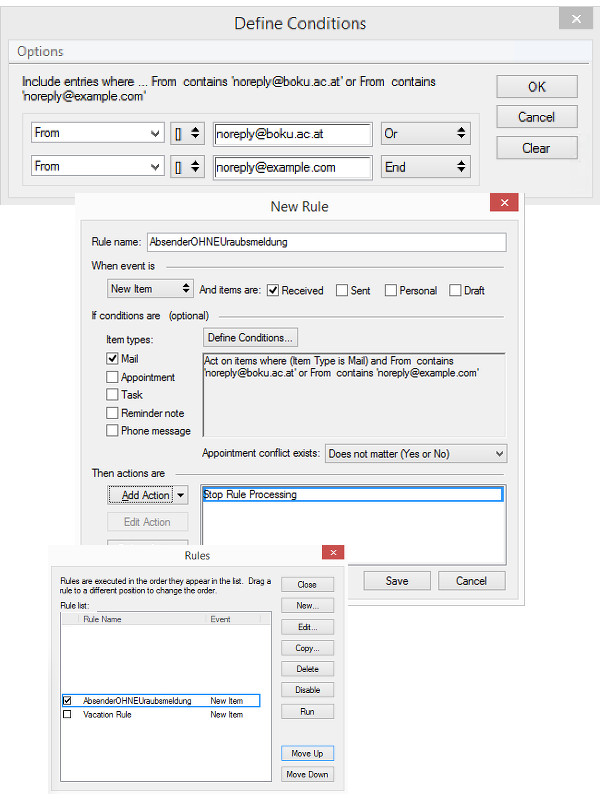GroupWise - Urlaubsregel einrichten
Vorwort
Eine Urlaubsregel ist einfach zu erstellen. Beachten Sie jedoch einige Punkte bevor Sie mit einer aktiven Urlaubsregel in Urlaub gehen:
- Erhalten Sie viele Newsletter, Nachrichten von Mailinglisten oder Ähnliches?
Versuchen Sie die Absendeadressen zu erfassen und vorweg als Regel von der eigentlichen Urlaubsregel auszunehmen. - Haben Sie die Urlaubsregel getestet?
Sie können ein Testmail an sich selbst schicken, beachten Sie dabei jedoch, dass an einen bestimmten Absender nur eine einzige Antwortmail innerhalb von drei Tagen verschickt wird. Das ist bei der echten Urlaubsregel sinnvoll, beim Testen aber ein häufiger Stolperstein. Bitten Sie gegebenenfalls Kolleg/inn/en, Ihnen Testmails (idealerweise an vorname.nachname@boku.ac.at) zu schicken.
Erstellen der Urlaubsregel
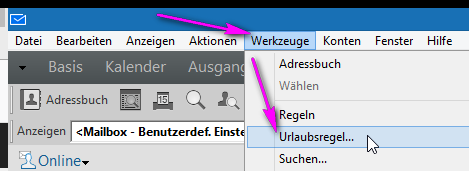
Grundsätzlich reicht unter dem Punkt Werkzeuge (Tools) > Urlaubsregel... (Out of Office...) die entsprechenden Felder auszufüllen und mittels Speichern fertigzustellen. Durch das Definieren von Anfangs- und Enddatum wird die Urlaubsregel nur in diesem Zeitfenster aktiv sowie der Urlaub automatisiert im Kalender eingetragen. Diese Antwort wird an interne GroupWise-Adressen (...@groupwise.boku.ac.at ) gesendet.
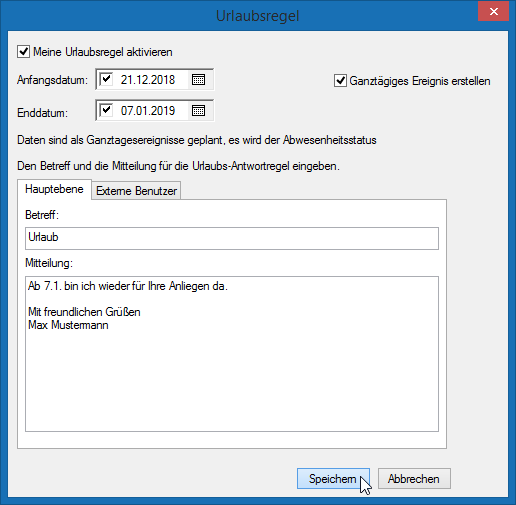
Bitte vergessen Sie nicht im Reiter Externe Benutzer (External Users) die Checkboxen "Externen Benutzern antworten" ("Reply to External Users") und entweder "alle" ("everyone") (empfohlene Einstellung) oder "Nur meine Kontakte" ("My Contacts only") zu aktivieren.
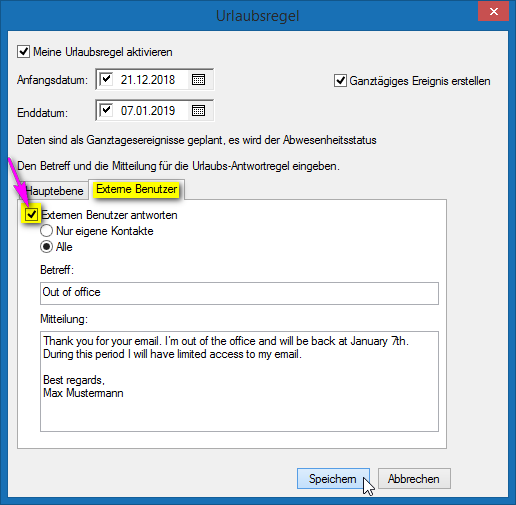
Absendeadressen von der Urlaubsregel ausnehmen
Sie bekommen in Ihrer Abwesenheit nicht nur E-Mails von menschlichen Absendern, für die Ihre Abwesenheitsmeldung sinnvoll und hilfreich ist, sondern vermutlich auch viele automatisierte Nachrichten oder E-Mails von Mailinglisten.
Mit einer unmittelbar vor der Urlaubsregel platzierten GroupWise-Regel können Sie bei bestimmten Absendern die Regelverarbeitung abbrechen und so die Ausführung der Urlaubsregel verhindern, sodass der Absender keine Urlaubsmeldung erhält. Bitte beachten Sie die Notwendigkeit der Verwendung von Wildcards (*) damit ein korrekter Match bei "enthält" Bedingungen erfüllt ist.
Bitte beachten Sie: Sollten Sie mehrere Regeln haben werden diese nacheinander abgearbeitet - es ist daher von Bedeutung an welcher Stelle in der Liste der Regeln sich die Urlaubsregel bzw. die Regel bezüglich deren Ausnahmen findet, vor allem weil letztere mit "Regelverarbeitung abbrechen" die Ausführung aller möglicherweise nachfolgenden Regeln verhindert. Die Urlaubsregel sollte in solchen Szenarios daher die letzte Regel sein, eine etwaige Regel welche Ausnahmen von der Urlaubsregel definiert unmittelbar vor der Urlaubsregel positioniert werden.